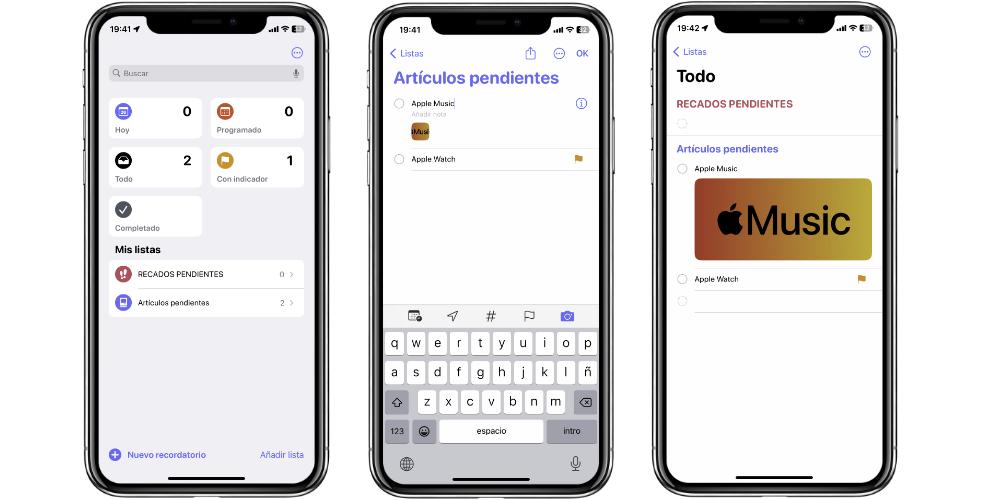Dans nos vies trépidantes, rester organisé est essentiel. Si vous êtes un iPhone utilisateur et préférez une approche simple et minimaliste de la gestion des tâches, vous n'avez pas besoin de regarder au-delà de l'application de rappels intégrée. Ce natif iOS L'application fournit une solution efficace de liste de tâches, parfaite pour garder vos tâches sous contrôle. Que vous soyez nouveau sur cette application ou AppleDans l'écosystème de, nous vous guiderons à travers les bases, vous aidant à naviguer dans son interface et à comprendre ses capacités.
Se familiariser avec l'interface
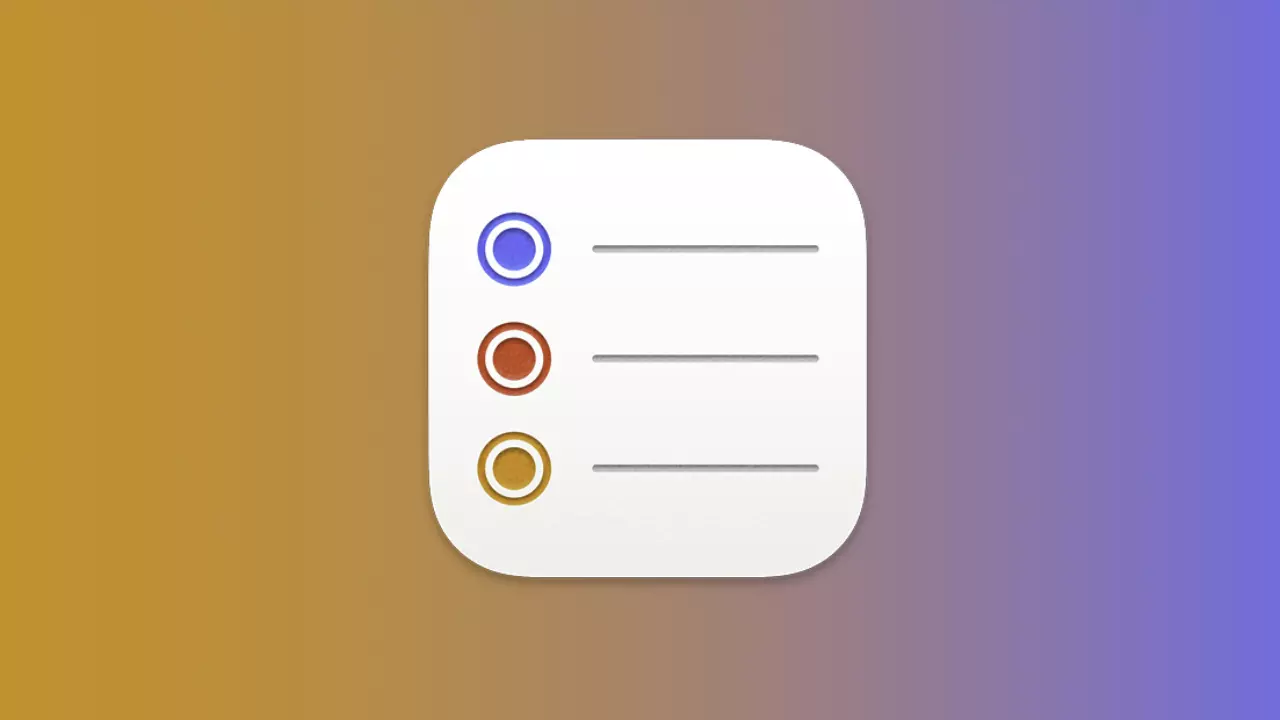
Lors de l'ouverture de l'application Rappels, vous serez accueilli par un panneau affichant vos listes, tâches et indicateurs. Cette vue organisée catégorise efficacement vos tâches :
- Aujourd'hui: Répertorie les rappels dus pour la journée en cours.
- Prévu: affiche les tâches assignées à des dates futures spécifiques.
- Tous: Présente collectivement toutes vos tâches de toutes les listes.
- Avec indicateur: signale les tâches les plus importantes pour une identification facile.
- Complété: Offre un aperçu complet des tâches que vous avez terminées.
- Mes listes: héberge les groupes de rappel que vous avez créés, vous permettant de trier les tâches dans des listes distinctes pour une meilleure organisation.
Fonctions clés
En bas de l'écran, vous trouverez deux fonctions principales pour vous aider à utiliser l'application :
- Nouveau rappel: Cette fonction permet de créer une nouvelle tâche. Vous pouvez l'attribuer à l'une des listes que vous avez créées.
- Nouvelle liste: Cette fonctionnalité vous permet de créer des groupes personnalisés pour catégoriser vos tâches. Vous pouvez personnaliser le titre, l'icône principale et la couleur de la liste pour différencier les listes.
Création de rappels : options supplémentaires
Lors de la création d'un nouveau rappel, vous avez accès à plus d'outils et de fonctions que la simple note de la tâche. Ces options sont situées en haut de l'écran, au-dessus du clavier :
- Attribuer une date et une heure: L'icône du calendrier est la première de cette barre, vous permettant de définir une date et une heure spécifiques pour les rappels de tâches.
- Notifications basées sur la localisation: L'icône de flèche de localisation est la deuxième dans la barre. Vous pouvez définir des rappels à activer lorsque vous atteignez un emplacement désigné.
- Etiquettes: L'icône du symbole dièse, la troisième dans la barre, permet de créer des étiquettes pour une meilleure classification des rappels.
- Indicateurs: L'icône du drapeau est la quatrième option. Vous pouvez marquer un rappel avec ce drapeau, et il apparaîtra dans la liste « Avec indicateur » sur l'écran principal.
- Ajouter des photos: La dernière icône de la barre supérieure vous permet d'inclure du contenu multimédia dans vos rappels. Vous pouvez joindre des images de votre galerie ou capturer des photos instantanément.
Lorsqu'il est temps de terminer une tâche, votre iPhone (et tous les appareils associés sous votre identifiant Apple) vous enverra des notifications, garantissant que vous êtes au courant de la tâche en attente. Pour marquer un rappel comme terminé, appuyez simplement sur la case à cocher circulaire qui apparaît au début du nom de la tâche.
Avec ces principes fondamentaux, vous maîtriserez l'application Rappels sur votre iPhone, ce qui en fera un outil précieux pour organiser vos tâches et garder votre vie sur la bonne voie.